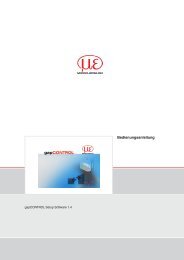thermoIMAGER TIM Connect - Micro-Epsilon Messtechnik GmbH ...
thermoIMAGER TIM Connect - Micro-Epsilon Messtechnik GmbH ...
thermoIMAGER TIM Connect - Micro-Epsilon Messtechnik GmbH ...
Erfolgreiche ePaper selbst erstellen
Machen Sie aus Ihren PDF Publikationen ein blätterbares Flipbook mit unserer einzigartigen Google optimierten e-Paper Software.
2.3. Wärmebildanordnung<br />
Das Wärmebild kann im Hauptfenster der Software verschieden dargestellt werden. Alle Änderungen in diesem<br />
Abschnitt erfolgen unter dem Menü Extras, Konfiguration und IR-Bild Anordnung.<br />
2.3.1. Spiegeln des Wärmebildes<br />
Je nach Einbaulage der Kamera kann es sinnvoll sein, das Kamerabild<br />
horizontal oder vertikal zu spiegeln. Die Einstellung kann im oben<br />
genannten Menü unter Spiegelung erfolgen oder mit Hilfe des Menüs<br />
Extras und Spiegelung.<br />
2.3.2. Drehen des Wärmebildes<br />
Über Drehen im oben genannten Menü lässt sich mit der Aktivierung der<br />
entsprechenden Icons das Kamerabild in eine der vorgegebenen<br />
Stellungen drehen. Alternativ lässt sich manuell ein benutzerdefinierter<br />
Winkel eingeben. Die resultierende Größe des gedrehten Bildes wird im<br />
Feld result. Größe abgelesen.<br />
2.3.3. Vergrößern eines Wärmebild-Ausschnitts<br />
Über Vergrößern lässt sich ein definiertes Messfeld entsprechend der<br />
Positionsangaben vergrößert darstellen. Die Vergrößerung kann mit dem<br />
Feld Vergrößerung aktiv aktiviert oder aufgehoben werden. Die<br />
resultierende Größe des Messfeldes wird im Feld result. Größe<br />
abgelesen.<br />
<strong>thermoIMAGER</strong> <strong>TIM</strong> 22